[Aggiornata il 14 Luglio 2024]
Per gestire campagne pubblicitarie e di remarketing sulla rete di ricerca o display di Google, saprai bene che lo strumento da utilizzare è Google Ads.
Per poter monitorare le conversioni delle tue campagne Google Ads, dovrai implementare il codice di monitoraggio di AdWords nelle pagine HTML del tuo sito. Per implementare il tag di monitoraggio puoi utilizzare Google Tag Manager, lo sapevi? Ecco come fare:
Step 1 – Crea lo snippet di monitoraggio delle conversioni in Google Ads
Per prima cosa entra nel tuo account di Google AdWords. Nel menu principale di AdWords, in alto, clicca su “Strumenti” e seleziona quindi “Conversioni”.
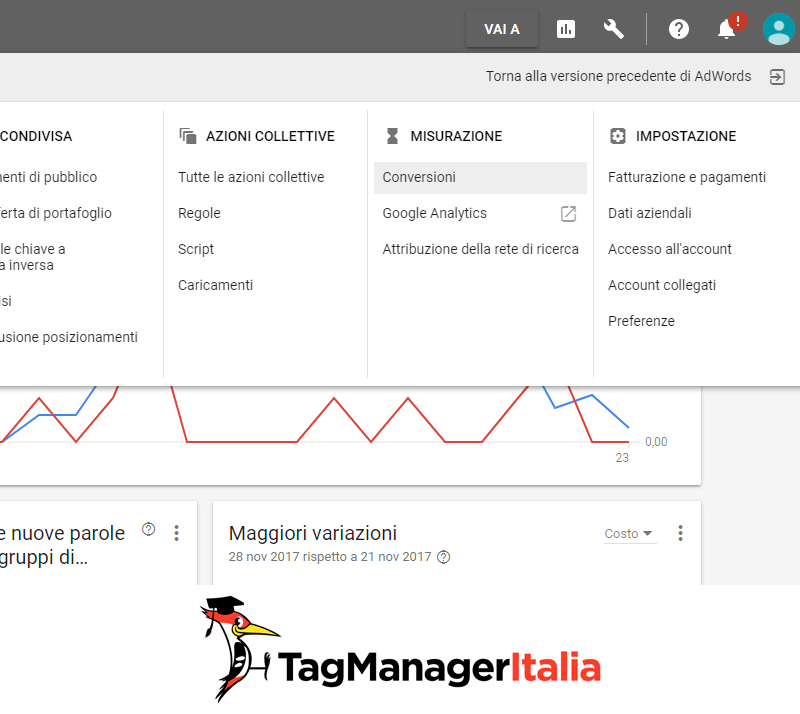
Da qui clicca il tasto rosso “+ conversione” per aggiungere un nuovo tag di tracciamento delle conversioni. Seleziona la sorgente della conversione tra: Sito web, App, Telefonate o Importazione.
Nel nostro esempio selezioniamo Sito web.
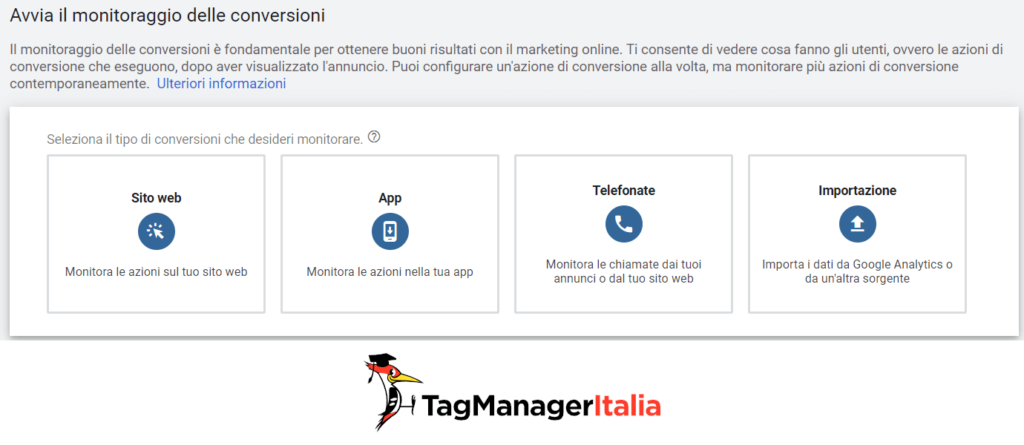
Non ti resta che indicare ora i dettagli della conversione, ovvero: Nome, Valore della conversione, Conteggio, Finestre di conversione, Categoria e se includerla o meno in “Conversioni”.
Una volta impostate le caratteristiche della tua conversione, clicca “Salva e continua”.
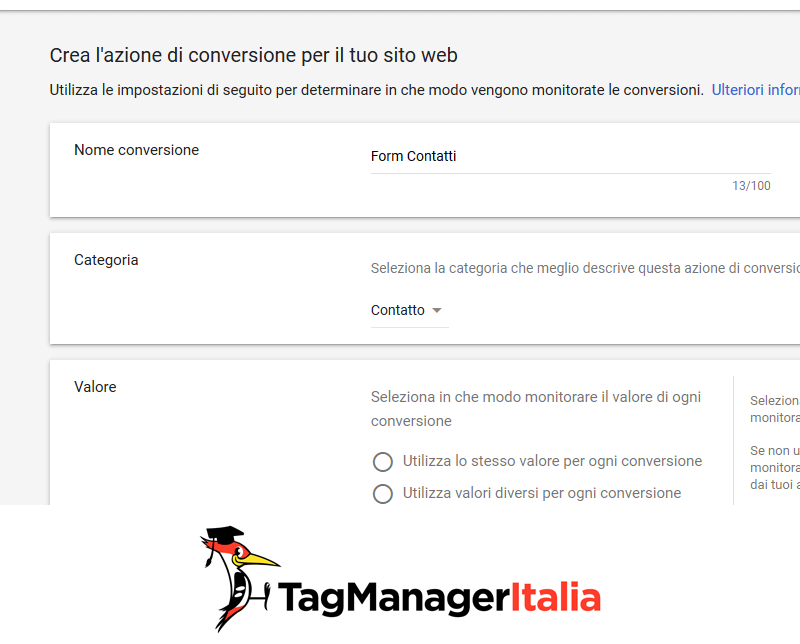
A questo punto, non ci resta che scegliere nello step 2 del wizard di Google Ads la voce Google Tag Manager.
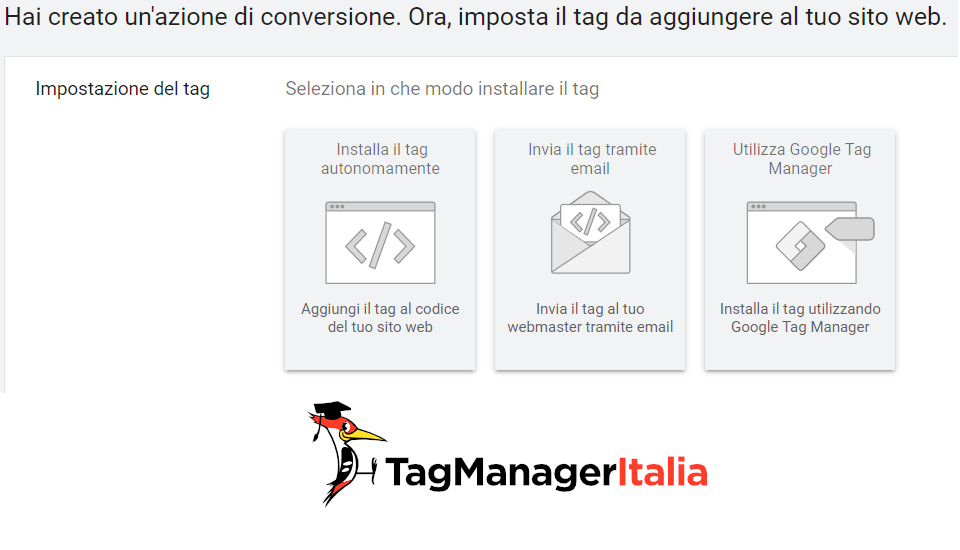
Ogni volta che crei un nuovo tag di conversione avrai due valori:
- ID conversione (nel mio esempio: 999764111)
- Etichetta conversione (nel mio esempio 0bi0CN2xls0BEI_h3NwD)
Ti basterà copiare questi due valori nel Tag che andremo a creare. Quindi per il momento tienili pronti 🙂
Attenzione: la guida ti suggerisce di installare anche il tag di tipo Linker conversioni (in realtà ti servirà solo nel caso in cui Google Ads e Google Analytics non sono collegati)
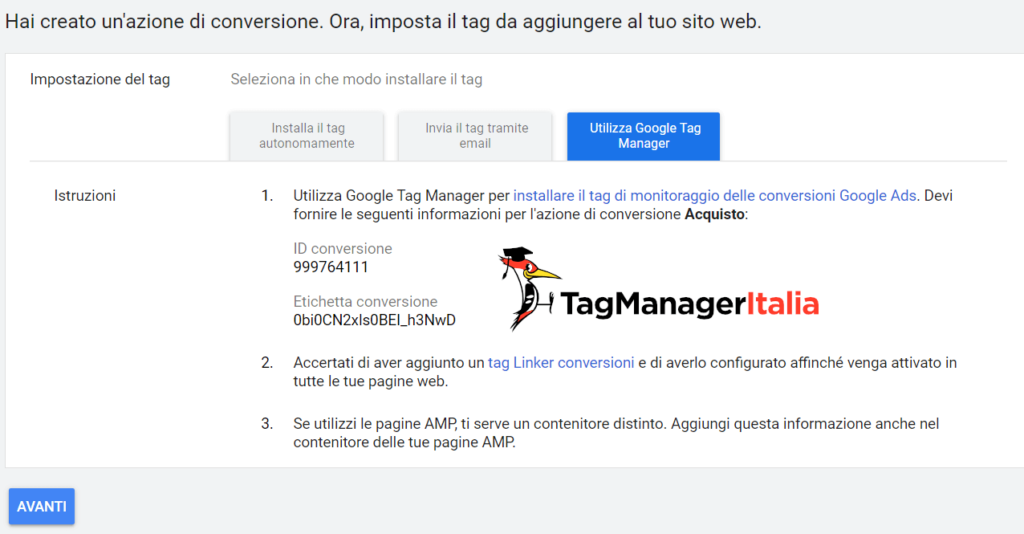
“…e quindi? Aiuto, Matteo, che cosa ci faccio adesso?”
Calma e sangue freddo: Google Tag Manager ci salverà e ci renderà il tutto semplicissimo. Vediamo come!
Step 2 – Crea l’Attivatore
Entra ora in Google Tag Manager. Dovrai creare l’Attivatore, in modo che il tag di monitoraggio delle conversioni (che creeremo nel prossimo step) si attivi solo nella pagina che desideriamo. Questa dovrà essere una pagina raggiungibile solamente da chi ha realizzato una conversione, come la compilazione di un form o il completamente di un acquisto. Nel nostro esempio sarà una pagina il cui URL finisce con “/thank-you/“.
Vai quindi in Attivatori > Nuovo.
Configurazione attivatore: Visualizzazione di pagina.
Attiva su: Alcune visualizzazioni di pagina.
Imposta: “Page Path finisce con /thank-you/“.
Salva l’Attivatore. Puoi nominarlo ad esempio “Thank you page”.
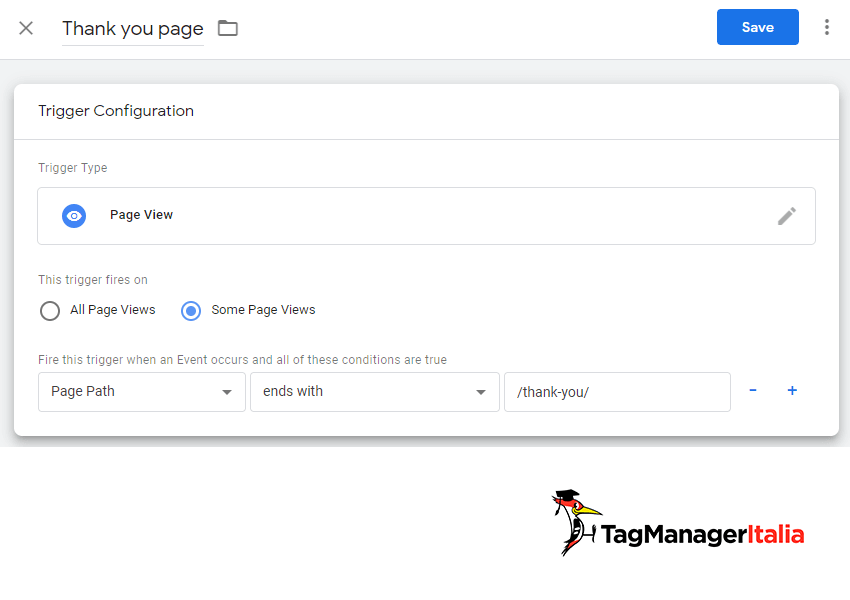
Step 3 – Crea il Tag
L’ultima cosa che ti resta da fare è creare il vero e proprio Tag per implementare il codice di monitoraggio di Google AdWords nella tua pagina web.
Vai su:
- Tag > Nuovo > Configurazione tag > Monitoraggio delle conversioni di Google Ads
Inserisci le seguenti impostazioni: - ID conversione: inserisci l’ID conversione della schermata che hai visto nello step 1.
- Etichetta conversione: inserisci il valore dell’etichetta, che hai visto nello step 1.
- Puoi indicare anche il valore della conversione e la valuta, ma sono parametri facoltativi.
- Scegli dove attivare il Tag. Attiva su: seleziona l’Attivatore “Thank you page” creato in precedenza.
- Salva il Tag. Io l’ho nominato “AdWords – Conversion”, ma puoi personalizzare il nome a seconda della conversione che stai tracciando, specialmente se ne tracci più di una.
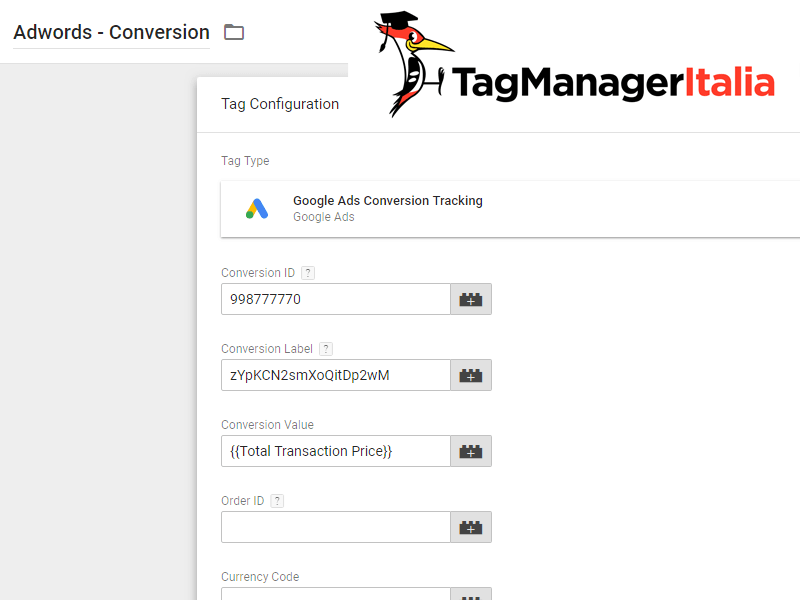
Nota bene che, dopo l’introduzione del Linker Conversioni, è comparsa anche la voce relativa dentro il Tag di Monitoraggio delle Conversioni. Puoi lasciare i parametri così come sono di default, ma ricordati poi di attivare il Tag Conversion Linker, come ti ho spiegato nella guida apposita.
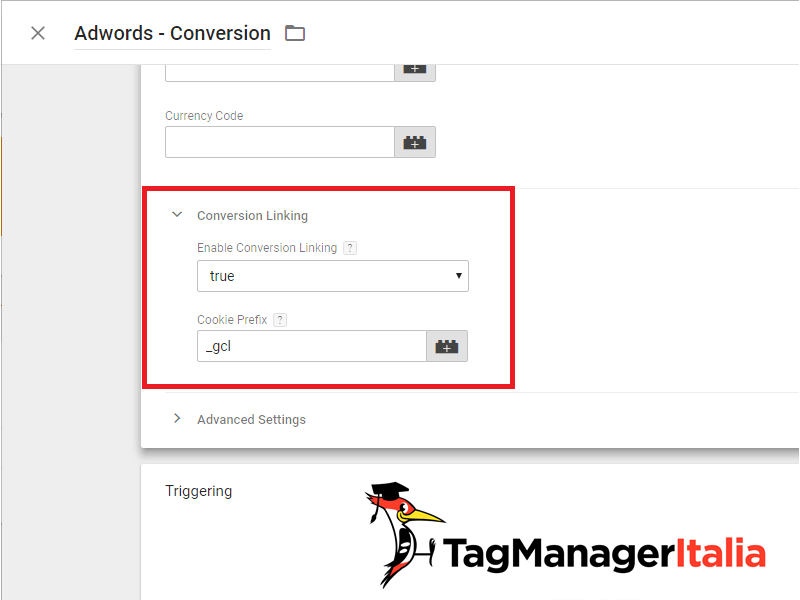
Step 4 – Visualizza in anteprima
Non ti resta che testare il Tag prima di pubblicarlo definitivamente. Clicca su Aggiorna e poi attiva la modalità Debug/Visualizzazione in anteprima cliccando sul tasto grigio “Anteprima”.
Visita il tuo sito web. Dalla finestra in basso dovresti vedere il Tag appena creato in “Tags Not Fired On This Page”. Prova a visitare la pagina di conversione, il Tag dovrebbe passare a “Tags Fired On This Page”.
Puoi controllare il corretto funzionamento del Tag anche con lo strumento Tag Assistant. Se non sai come funziona, leggi la pagina dedicata nel Glossario.
Funziona tutto bene? Allora pubblica le modifiche cliccando sul pulsante blu “Invia” ed inizia a tracciare le tue conversioni in Google Ads!
Alla prossima guida e… buon Tag!
Chiedi pure qui sotto, sarò pronto a risponderti!




![[Server-Side Talk] Conversion API: un tracciamento Server-Side da configurare [Server-Side Talk] Conversion API: un tracciamento Server-Side da configurare](https://www.tagmanageritalia.it/GTM/guida/uploads/2021/10/le-Conversion-API-un-tracciamento-Server-Side-da-configurare-350x150.png)


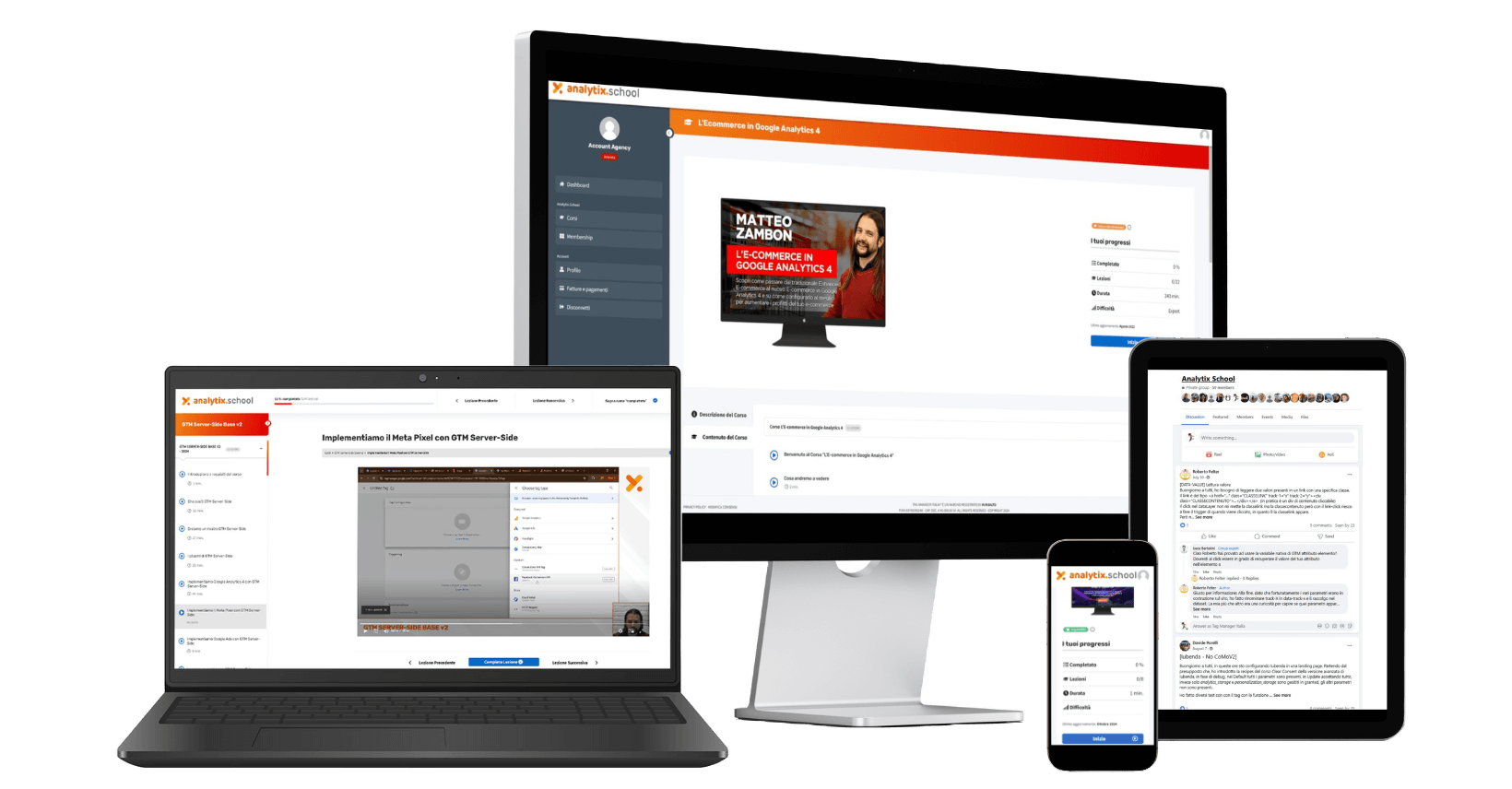

Annalisa
20 12 2024
Ciao Matteo, grazie per le preziose guide. Io mi trovo in difficoltà nel senso che non ho utilizza google tag manager tra le scelte ma solo le prime due come mai? cosa sto sbagliando? Premetto che l’account google ADS non è stato creato da me ma dall’assistenza Google e il Tag Manager è stato configurato da me in un momento successivo quando Google ADS era già attivo può essere questo il problema? Come faccio ad inserire l’Account ADS nel nuovo contenitore GTM? Grazie e buona giornata
Matteo Zambon
23 12 2024
Ciao Annalisa, dipende dalla conversione. Se scegli installa tramite email e vai sul codice troverai comunque i due parametri che ti servono (ID di conversione e la LABEL dove ti basterà togliere i caratteri AW).
Poi ti basterà usare Tag Assistant per vedere se la conversione viene vista lato Google Ads
Fammi sapere 🙂
Francesco
11 11 2024
Ciao, ma per gestire le conversioni avanzate su Google Ads è davvero necessario impostare User-ID in Analytics?
Matteo Zambon
23 12 2024
Ciao Francesco, più che lo User-ID devi passare la email o il numero di telefono dell’utente 🙂
A presto!
Mirco
03 07 2024
Buonasera Matteo,
volevo chiederti se importare in Google ADS le conversioni da GA4 è la procedura corretta e migliore o dovrei creare i vari tag di conversione in Tag Manager?
Grazie mille
Matteo Zambon
15 07 2024
Ciao Mirco! Sempre creare i Tag da GAds e quindi poi tracciarli in GTM 🙂
Sempre!
Buon Tag!
Federico
31 05 2023
Ciao Matteo,
ti ringrazio per l’articolo.
Ho bisogno del tuo aiuto per una questione.
La conversione che voglio tracciare dopo un annuncio è il click in una pagina specifica (https://tenutecamilleri.it/visite-in-cantina/).
In pratica voglio sapere se l’utente interagisce con la pagina e non la sta solo aprendo, sarebbe ideale monitorare l’acquisto vero e proprio ma non ho accesso alla thank you page che è integrata all’interno del tool di prenotazione.
L’attivatore è Click – Tutti gli elementi che si attiva su Alcuni clic quando Page Url è = ….
Testando con il tag assistant, il fired alla prima apertura non avviene, funziona correttamente solo se apro la pagina una seconda volta (sempre tramite il tag assistant).
In pratica devo passare da un’altra pagina per poi riaprirla.
Sai quale può essere il problema?
Ti rignrazio in anticipo,
Federico
Matteo Zambon
01 06 2023
Ciao Federico, hai provato con un attivatore di tipo elemento di visibilità e analizzare i anche gli elementi che cambiano? https://www.tagmanageritalia.it/guida-base-attivatore-visibilita-elemento-google-tag-manager/
I click dovrebbero partire, ho visto che non sono iframe. Hai chiesto anche info al sistema di prenotazione?
A presto!
Luigi
18 04 2023
Ciao Matteo,
io ho impostato le conversioni di Google tramite Tag Manager. Ho inserito le variabili da datalayer per valore conversione e ID ordine. Provo con la debug mode e funziona, testo un ordine e funziona, anche monitorando con l’estensione di tag manager legacy. In effetti, qualche giorno fa ho ricevuto conversioni. Poi il nulla, non le segnala più. Come mai? Uso come trigger l’evento “conversion” quando si manifesta nella pagina thankyou.
Inoltre, può centrare qualcosa, l’aver collegato gli account di GA4 e UA con ADS? Ho anche un’altra azione di conversione che importa dati da GA4, ma è impostata come secondaria.
Ad esempio, oggi ho acquistato un prodotto da sponsorizzata shopping, non segnalato ne tramite l’evento purchase su GA4 ne come conversione in ADS.
Grazie mille e buona giornata
Luigi
Matteo Zambon
03 05 2023
Ciao Luigi, hai la consent mode attiva? La prima cosa che mi viene in mente come sintomo comune è l’attivazione della consent mode e l’utente ha detto di no ai cookie.
Fammi sapere!
Buon Tag!
AnnaB
25 04 2022
Buongiorno Matteo,
ho seguito passo passo le tue istruzioni per la configurazione per il monitoraggio delle transazioni fi Google Ads sul mio sito di ecommerce, inserendo l’ID di conversione, l’etichetta di conversione. Restano invece vuoto i campi Valore Conversioni, ID Transazione (che potrei lasciare vuote in quanto registro solo transazioni univoche per ogni azione) e Codice Valuta. Come dovrei popolare questi campi? Grazie mille in anticipo
Matteo Zambon
17 05 2022
Ciao Anna, dovresti usare delle variabili di GTM (di solito di tipo dataLayer o livello dati in italiano) che contengono i rispettivi valori di ID transazione e valore transazione.
Fammi sapere se ti è chiaro.
A presto!
Enzo
19 04 2022
Salve Matto,
noto che in questi ultimi giorni Google ha cambiato qualcosa in casa ADS al momento della creazione delle conversioni. A quanto pare ora, al momento della creazione della conversione, come primo passaggio, chiede di inserire il sito web, scansiona per vedere se c’è il tag globale (gtag.js) e non esce più l’opsione per implementare il tutto con tag manager ma solo le opzioni “insyalla il tag autonomamente” e quello “invia le istruzioni tramite mail”. Confermi questa modifica? Come bisogna procedere? io il tag globale del sito non lo stavo proprio più utilizzando da quando c’è tag manager
Matteo Zambon
27 04 2022
Ciao Enzo, dopo la scansione devi cliccare sul link di aggiunta conversione manuale. Fammi sapere 🙂
AnnaB
19 05 2022
CIao Matteo, purtroppo no… ma questo é un mio problema, perché va un po’ oltre le mie conoscenze. Cosa succede se lascio i campi vuoti?
Grazie mille!
Anna
Matteo Zambon
10 06 2022
Semplicemente non passerai quei valori. Google Ads non avrà una idea precisa di quale sarà il valore della conversione e la gestirà uguale per tutte le conversioni.
Diciamo che è un parametro in più che aiuterebbe di molto la gestione di attribuzione e quindi l’algoritmo di GAds.
Fammi sapere!
Elisa
21 01 2022
Ciao Matteo,
ho seguito la tua guida passo passo ma qualcosa non mi torna, sono neofita quindi porta pazienza 🙂
L’ecommerce è fatto con WordPress, come Page Path finisce con ho messo /order-received … è corretto?
A me sembra che il tag non si attivi … rimane sempre su not fired, ho provato a fare un acquisto ma nulla.
Tra i tag fired vedo solo AdWords conversion linker. Sai darmi qualche indicazione?
Grazie
Matteo Zambon
15 02 2022
Ciao Elisa,
Per sapere cosa inserire come Page Path devi effettuare un acquisto e controllare che l’URL della pagina di ringraziamento finisce effettivamente “/order-received”.
Magari nel tuo caso non devi utilizzare “finisce con” ma la condizione “contiene”. Fai attenzione alle condizioni di attivazione.
Se hai dubbi puoi postare la tua domanda nel gruppo Facebook di Tag Manager Italia così possiamo aiutarti in maniera più rapida.
Ecco il link:
https://www.facebook.com/groups/TagManagerItalia
A presto!
Giacomo
30 11 2021
Ciao Matteo,
Io dovrei monitorare i contatti ricevuti da coloro che sono entrati nel sito tramite campagna Google ads, ma la pagina di contatto in questione non carica una pagina thank you page ma resta sempre sulla pagina “/contatti” mostrando un messaggio a form compilato.
Di conseguenza dovrei collegarlo al pulsante “invia” credo.
Come dovrei fare in questo caso?
Grazie mille
Matteo Zambon
13 12 2021
Ciao Giacomo,
in questo caso puoi utilizzare due metodi diversi:
Puoi utilizzare l’Attivatore nativo di GTM “Form Submission” nel caso in cui il Form esegua un submit della pagina, ecco la guida in cui spiego come configurarlo.
https://www.tagmanageritalia.it/guida-base-tracciare-linvio-di-form-contatti-in-ga4-con-google-tag-manager/
In questa lo utilizzo per creare un evento di GA4 ma tu puoi utilizzare l’Attivatore per il Tag conversione di Google Ads.
Nel caso in cui non vada bene, potresti utilizzare un Attivatore “Element Visibility” e utilizzare l’ID, la classe o un selettore CSS per il messaggio di conferma per far accendere il Tag.
Ecco la guida in cui spiego come utilizzarlo:
https://www.tagmanageritalia.it/guida-base-attivatore-visibilita-elemento-google-tag-manager/
Fammi sapere se una di queste due funziona 🙂
A presto e buon Tag!
Manuel
06 09 2021
Io non capisco una cosa, se le conversioni le importo tramite GA4 (visto che posso importare sia le conversioni dello stream app che web) devo comunque implementare la conversione con google ads? Non funziona tutto correttamente con le conversioni importate? Grazie!
Matteo Zambon
14 09 2021
Ciao Manuel,
sono due strade per importare le conversioni in Google Ads. Ognuna ha le sue peculiarità con pro e contro.
Personalmente ti consiglio di usare i Tag di Conversione di GAds 😉
A presto!
SARA
10 11 2021
Ciao Matteo,
Ho un dubbio, le mie conversioni Google ADS non vengono tracciate in analytics, dunque mi chiedevo.. una volta eseguita questa procedura, per tracciare le conversioni di GAds anche in ANALYTICS devo creare un nuovo tag in tag manager per analytics o basta creare un obiettivo in analytics? Grazie!
Matteo Zambon
19 11 2021
Ciao Sara, ti basta creare l’obiettivo in Google Analytics e importarlo 🙂
A presto!
Loretta
13 04 2021
Ciao Matteo,
per una thank you page costruita in questo modo
https://dominio/thank-you-lead/?uid=607593a921034
cosa suggerisci di mettere nell’attivatore affinchè le conversioni vengano conteggiate correttamente?
page Path starts with /thank-you-lead/ è corretto?
Grazie!!
Loretta
14 04 2021
Ciao Matteo, sono ancora io 🙂
Ho trovato un articolo di Fedorovicius in cui spiega la differenza tra Page Path e Page URL e mi pare di aver capito per far sì che la conversione venga attivata correttamente, devo mettere invece:
Page URL ends with /thank-you-lead/
come appunto spieghi tu nella guida. In sostanza mettendo Page URL il trigger scatta anche se poi nella url reale ci saranno dei parametri appesi. Mi confermi che è corretto?
Grazie infinite!
Matteo Zambon
14 04 2021
Ciao Loretta, sì confermo. Anch’io consiglio sempre di usare Page Path e mai Page URL. Ho aggiornato l’articolo 🙂
A presto!
Matteo Zambon
14 04 2021
Ciao Loretta, metti pure Page Path ends “/thank-you-lead/”
A presto!
Loretta
14 04 2021
Ciao Matteo! Grazie per la risposta, ma ora sono un po’ confusa.
Nell’articolo avevo trovato che è meglio utilizzare invere Page URL, come spiegavi tu nell’artciolo prima di modificarlo..
Se uso Page Path l’attivatore scatterà anche se ci saranno parametri appesi?
Ancora grazie
Matteo Zambon
14 04 2021
Sì, scatterà anche se ci sono querystring 🙂
Luca
16 03 2021
Ciao Matteo,
grazie per la spiegazione, molto chiara.
Se invece importassimo gli obiettivi in ADS da Analytics, è necessario installare il tag di monitoraggio delle conversioni oppure no ?
Grazie
Matteo Zambon
16 03 2021
Ciao Luca, no non ti serve perché useresti i dati di GA. Ti consiglio comunque di valutare di usare il tag di GAds perché ha dei dati e un modello di attribuzione diverso rispetto a GA 🙂
A presto!
gabriele
19 11 2020
posso associare lo stesso tag di conversione (ad esempio ads Thanyou page) ad un trigger che si azioni al caricamento di una pagina che contiene “thankyyou-page” che al click di un pulsante di una specifica pagina web?
grazie
Matteo Zambon
24 11 2020
Ciao Grabriele, certo. Ti basterà associare più attivatori (trigger) al Tag. Non ci sono limiti in questo.
A presto!
Giuseppe
16 11 2020
Ciao Matteo,
sto seguendo questo tutorial per implementare il codice di monitoraggio delle campagne google ads (nel mio caso sto partendo con delle shopping standard) sul mio e-commerce.
Non mi è ancora chiaro però come settare la variabile dinamica per il valore delle transazioni in GTM.
In Google Ads ho settato “Utilizza valori diversi per ogni conversione”, e fin qui ci siamo.
Il problema è lato GTM.
Credo di aver intuito (correggimi se sbaglio) che bisogna creare una nuova Variabile> Data layer, ma la mia confusione nasce dal tipo di NOME (non titolo) che bisogna dare a questa variabile affinchè risulti corretta nello snippet.
Vedendo il tuo tutorial utilizzi il nome: {{Total Transaction Price}}.
In altri tutorial vedo la variabile {{transactionTotal}}…
Puoi chiarirmi questo dubbio per favore?
Grazie mille in anticipo.
Giuseppe
Matteo Zambon
19 11 2020
Ciao Giuseppe, il nome della variabile è totalmente irrilevante. Quello che importa è il contenuto della variabile 🙂
Fammi sapere se ti ho risposto.
A presto!
Giuseppe
24 12 2020
Ciao Matteo e grazie per la risposta.
(Si avevo capito che il nome della variabile è irrilevante…)
Allora per essere più chiari vado dritto al punto.
Ho installato l’ Enhanced Ecommerce usufruendo del plugin di Duracell Tomi (Google Tag Manager for WordPress).
Leggendo un topic sulla pagina di supporto del plugin, ho trovato la risposta dell’autore (Thomas Geiger) ad una domanda simile alla mia..
Ti metto il link in evidenza se volessi darci una occhiata:
https://wordpress.org/support/topic/google-ads-not-showing-conversion-value/
La variabile è quindi:
ecommerce.purchase.actionField.revenue
Giusto?
Correggimi se sbaglio…
Se leggi la sua risposta però, lui da un altro tipo di suggerimento. Piuttosto che inserire il Data Layer nel Tag di Monitoraggio, lui suggerisce di importare i Goal e le Transazioni di Google Analytics in Google Ads, così da evitare problemi di tracciamento su alcuni browser…
L’ho fatto ed in effetti le transazioni vengono registrate.
Il problema (lato Google Ads) è che includendo le Transazioni di Analytics nella colonna Conversioni, ottengo delle Conversioni duplicate. Per ogni conversione di acquisto registrata tramite il Tag di Monitoraggio, nella colonna delle “Conversioni” viene registrata anche la relativa conversione di Transazione.
La mia domanda è:
Quale è secondo te il metodo corretto e giusto da seguire per registrare il Valore delle Transazioni?
Inserire quella variabile o importare le Transazioni da Analytics?
Spero di esser stato chiaro…
Grazie e Buon Natale…
Matteo Zambon
28 12 2020
Ciao Giuseppe. La transazione è già una conversione automatica che GA importa in GADS (se collegati). Se vuoi comunque tracciare con un tag di conversione allora la variabile di livello dati che devi usare è: ecommerce.purchase.actionField.revenue
Fammi sapere 🙂
Danilo
09 08 2020
Ciao, complimenti per la guida.. una bomba! Ho configurato tutto al primo colpo (forse perchè la guida è fatta benissimo!!!) Una domanda da quasi neofita.. ho creato il tag per le conversioni, poi suggerisci di attivare linker conversioni e rimandi alla relativa guida. Qui suggerisci di attivare il tag su all pages, ma anche nel caso in cui abbia configurato il tag per conversioni solo per la thank you page? Oppure in questo caso specifico anche linker deve puntare alla sola thank you page?
Grazie mille!
Matteo Zambon
17 08 2020
Ciao Danilo, mettilo su tutte le pagine 🙂
A presto!
Edoardo
05 05 2020
Ciao matteo, complimenti per il sito e la qualità degli articoli.
Io seguito pari pari la tua guida, come anche quella dell’installazione di google tag manager tramite analytics.
Tuttavia arrivando alla “fine” di ogni singola guida sul mio sito (su wordpress) non mi appare mai la verifica dell’installazione (menu basso di tag manager) e purtroppo con google tag assistant non mi dà il codice inserito.
Cosa posso fare?
PS: ho provato installare tag manager anche con il plugin ma nulla da fare.
Ti ringrazio
Matteo Zambon
05 05 2020
Ciao Edoardo, se nel debug il tuo tag non appare come “fired” è sicuramente l’attivatore che hai configurato che non è corretto (step 2 per capirci). Ovviamente tu devi inserire il tuo URL della thank-you page.
Se mi dai più dettagli posso risponderti. A tal proposito ti invito a darmi le info su https://www.facebook.com/groups/TagManagerItalia così puoi caricarmi screenshot e URL 🙂
A presto!
Federica
01 04 2020
Ciao Matteo,
grazie per la preziosissima guida! Avrei una domanda: ho configurato il monitoraggio della conversione come da guida e visualizzo correttamente quanto creato in anteprima tra i “Tags Fired On This Page”. Le conversioni però non vengono conteggiate in Google Ads, che resta sempre a zero. Come mai? Ho già provato ad attendere le 24h, ma nulla è cambiato.
Grazie per l’aiuto!
Matteo Zambon
01 04 2020
Ciao Federica e grazie del feedback.
Per prima cosa, sei sicura che le conversioni abbiano avuto il touchpoint da Ads? La configurazione è corretta, hai verificato con il debug di GTM che il tag di conversione si accende?
Fammi sapere 🙂
Federica
02 04 2020
Ciao Matteo,
le conversioni sono impostate su modello di attribuzione lineare e sì, il tag di conversione viene conteggiato quando lo provo con il debug di GTM.
Matteo Zambon
02 04 2020
Ovviamente hai pubblicato, vero? Dunque una delle cause più probabili è che il Tag effettivamente non viene acceso (o meglio, lo script che è dentro il tag che registra la conversione, non viene eseguito).
Quante conversioni hai “reali” finora che Google Ads non ti ha rilevato?
Federica
03 04 2020
Ciao Matteo,
sì sì è tutto correttamente configurato e dall’anteprima vedo che il tag si attiva correttamente. Non ho molte conversioni al momento, sono solo 4.
Grazie!
Matteo Zambon
03 04 2020
E sei sicura che ci sia almeno un touch point da parte di Google Ads? Ad esempio, da Google Analytics vedi il canale paid se vai sul report top conversion paths? (ah ovviamente devi avere la conversione pure su GA per vederlo).
Federica
03 04 2020
Trovatoil “problema”! Analytics segna tutte le conversioni da Organic Search o Direct, quindi è giusto che su GAds non veda nulla.
Grazie ancora per l’aiuto!
Matteo Zambon
06 04 2020
Ottimo Federica 🙂
Manuel
24 03 2020
Ciao, nel caso in cui la thank you page finale sia dinamica, ad (esempio le pagine di ringraziamento di wordpress) come faccio a implementare il tracciamento in modo da sapere quale prodotto è stato acquistato?
Se voglio sapere la conversione di un determinato prodotto ha senso inserire “page url” “thank you” ??
Matteo Zambon
25 03 2020
Ciao Manuel, ottima domanda. Ci sono più modi per gestirlo. Il primo è ragionare sull’URL della pagina finale nel caso in cui ci sia un pattern comune (es: in tutte c’è la parola thank-you). Un altro è avere un push nel dataLayer (ma deve essere gestito a livello di codice). Un altro è utilizzare un attivatore di tipo “invio modulo” nel caso in cui i form facciano post (mi sembra di capire di sì), usando le dovute condizioni (id o selettore CSS) così da gestire solo i form che ti interessano.
Tutto è fattibile, c’è da capire in quale contesto sei.
Fammi sapere 🙂
Davide
26 11 2019
Ciao,
sto provando ad impostare un valore di conversione dinamico tramite google ads.
Apparentemente la conversione viene registrata perché su Google Ads vedo la conversione ma il valore rimane sempre a 0.
Precedentemente avevo un valore fisso che veniva passato correttamente.
Ho poi convertito il valore su DataLayer da string a numero con questa funzione:
function(){
return Number({{Valore Conversione}})
}
perché pensavo che l’errore fosse quello ma anche adesso vedo una conversion value di zero su google Ads.
Queste i formati delle variabil visibili sull’anteprima di GTM:
Type Monitoraggio delle conversioni di Google Ads
Origine dati ‘JSON’
Attiva il Linker conversioni true
Fornisci dati sulle vendite a livello di prodotto true
ID ordine ‘000000185’
Valore conversioni 11.47
Prefisso del cookie ‘_gcl’
Codice valuta ‘EUR’
Vedete qualcosa di strano?
Grazie,
Davide
Matteo Zambon
28 11 2019
Ciao Davide, ci devono essere principalmente due cose perché il valore sia presente in Google Ads:
1) Tutti i parametri corretti (quindi il separatore decimale con il punto nel valore della conversione)
2) Il touchpoint sul canale Google Ads (se anche si attiva il tag di conversione GAds ma non c’è stato un touchpoint quel valore non verrà preso in considerazione su GAds).
Ora, il primo punto lo puoi verificare con il debug di GTM guardando effettivamente i valori che vengono inseriti.
Il secondo lo puoi fare solo usando effettivamente un touchpoint di Google Ads.
Fammi sapere, nel caso scrivimi pure sul gruppo facebook “Fatti di Tag Manager” https://www.facebook.com/groups/TagManagerItalia/
A presto!
Elia
08 01 2019
Ciao Matteo,
come ovviare al problema del tracciamento delle conversioni di un form di un un sito che non carica una thank-you page per avvenuto invio?
L’attivatore non sarà più la pagina specifica ma un evento JS?
Grazie,
E.
Matteo Zambon
09 01 2019
Ciao Elia, ti consiglio di usare un attivatore di tipo elemento di visibilità. Trovi delle guide nel sito 😉
marcello
11 12 2018
Ciao Matteo,
ho attivato il monitoraggio delle conversioni di ads su gtm ma non vengono rilevate le conversioni su ads (ads->conversioni->nessuna conversione recente).
Ho seguito le istruzioni riportate nell’articolo e creato il linker come da te indicato nel relativo link.
La conversione in ads è così configurata:
categoria->contatto
valore->1€
origine->sito web
conteggio->una conversione
finestra di conversione->30 giorni
Finestra delle conversioni view-through->1 giorno
Includi in “Conversioni”->Sì
Modello di attribuzione->Ultimo clic
L’unico passaggio che non hai citato nel tuo articolo è il momento in cui viene chiesto “Hai creato un’azione di conversione. Ora, imposta il tag da aggiungere al tuo sito web.” ed ho ovviamente selezionato: “utilizza google tag manager”.
In gtm, in modalità anteprima, il tag conversione risulta on fire quando procedi alla compilazione del form (cioè la mia conversione). Tieni presente che ho atteso circa 24 ore prima di ricontrollare su ads che la conversione fosse segnalata.
p.s.
mi sono iscritto al club usufruendo della prova e confermerò senza dubbi l’iscrizione; probabilmente saranno i soldi meglio spesi (dopo quelli dati all’avvocato per la separazione).
Grazie!
Matteo Zambon
12 12 2018
Ciao Marcello e grazie del feedback del Club Tag Manager Italia 🙂
Tornando alla tua domanda tieni presente che impostando la conversione come modello di attribuione “Ultimo Click” l’attribuzione avverrà se è stato Ads l’ultima sorgente. Ti consiglierei di impostarlo come lineare, a meno che tu non sia sicuro al 100% che il traffico possa provenire solo da Google Ads (con una landing page specifica e non indicizzata ad esempio).
Fammi sapere!
Elia
15 01 2019
Grazie Matteo!
Ho impostato come attivatore “visibilità di un elemento” e ho impostato il selettore CSS (ho sbirciato ispeziona > events listener > submit > “form-grp clearfix grpelem”). E’ corretto?
Matteo Zambon
15 01 2019
Ciao Elia, bè se ti funziona allora ti risponderei di sì. Ma non lo posso verificare 🙂
Guarda dal Debug se si attiva l’evento.
A presto
Alfredo
09 08 2018
Ciao Matteo,
se io mi trovassi nella situazione che ho diverse pagine di ringraziamento a seconda della lingua, devo per forza creare nuovi tag per ogni pagina? O posso lavorare di variabile sapendo che ogni pagina si chiamerà /grazie, /thankyou/, /gracias/, ecc.ecc.
Grazie infinite per la risposta!
Alf
Matteo Zambon
09 08 2018
Ciao Alfredo, puoi benissimo usare un unico attivatore e configurarlo con l’espressione regolare: https://www.tagmanageritalia.it/glossario-espressioni-regolari-regular-expressions/
A presto!
Alfredo
09 08 2018
Ciao Matteo, sono ancora Alfredo!
ho provato a lavorare nella direzione che mi hai consigliato, ma non capisco quale dovrei usare in questo caso.
Sostanzialmente ho provato ad aggiungere all’attivatore altri campi Page url mettendoci dentro la stringa di url con la quale terminano le varie pagine di ringraziamento. Il risultato però è che ora non mi funziona più nulla :'(
Grazie ancora per il prezioso aiuto
Matteo Zambon
09 08 2018
Ciao Alfredo ti basta fare una cosa simile così: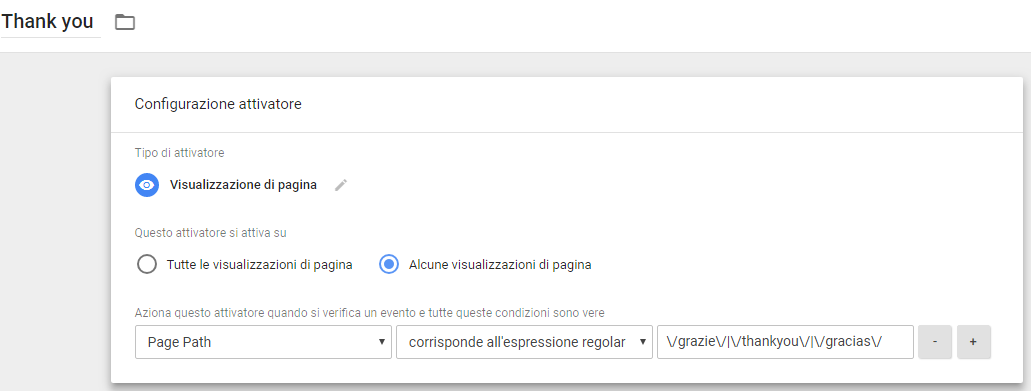
A presto
ALESSANDRA
13 07 2018
Ciao Matteo , volevo chiederti , ma posso utilizzare anche i pixel di facebook , per continuare a mostrare annunci pubblicitari a chi ha già visitato una pagina con l’uso di adwords ads ?
Se la risposta e si , quale procedura mi suggerisci e quanto dovrei impostare per contenere il budget , sai a quanto ammonta il minimo ?
Matteo Zambon
16 07 2018
Ciao Alessandra con il pixel di Facebook puoi fare remarketing sul target che vuoi, quindi anche chi è arrivato da Google AdWords (ora Google Ads).
I budget non sono tutti uguali e dipende molto anche dal tipo di sponsorizzazione che farai 🙂
Nicola
15 06 2018
Ciao Matteo e complimenti per la guida! …
Io però non ho capito una cosa, utilizzando prestashop come piattaforma di ecommerce devo acquistare un modulo dedicato che mi vada ad inserire lo script in tutte le pagine o posso evitare utilizzando il Google Tag Manager?
Grazie
Matteo Zambon
15 06 2018
Ciao Nicola,
con Google Tag Manager puoi installare il Tag di Adwords su tutte le pagine 🙂
Nicola
15 06 2018
Ok grazie, hai una guida anche per prestashop 1.6??,
Ho appena provato ad inserire i due script di GTM nel file header.tpl ma l’estensione di chrome vede il tag però con errore: An error occured while the tag was fired: net::ERR_ABORTED
SOS
Grazie 1000
Matteo Zambon
18 06 2018
Ciao Nicola, attualmente no non ce l’ho :\ dovrei arruolare qualche volontario smanettone di prestashop 😛
Marino
28 05 2018
Ciao, ho seguito la guida di Google support, lasciamo perdere i commenti: è una specie di circolo vizioso. Ho creato il Tag, cliccato su Anteprima e siccome ho visto un banner arancione con un testo che non ha senso. Insomma ho fatto invia. NON ho creato l’ID ORDINE perché se non ho capito male prima devo caricare il tag usando GTM e poi crearlo e aggiornare il tag.
Il problema, ovviamente sono in parte io dato che non sono un programmatore ma dipende anche da due fattori: 1) ogni cosa che faccio devo inviare il codice allo sviluppatore che lo carica dato che io non ho accesso 2) il sito in realtà è una mono pagina che prende i tutti contenuti da una pagina Facebook e c’è un form di prenotazione che io vorrei riuscire a tracciare sennò come tengo traccia dei risultati di Adwords? Non esistono altre pagine e non esistono altri che Url che la index. Fine. Dato che sembri un tantino il Nazareno, fai un miracolo e dammi una mano. lo sviluppatore ha installato GTM ma del mio tag non c’è ombra nel nell’html della pagina.
Matteo Zambon
29 05 2018
Ciao Marino,
quindi vorresti tracciare un form di contatti e tracciare l’invio del form come conversione di AdWords giusto? Riesci a mostrarmi qualche screen della console di debug e anteprima? Puoi anche mandarmi una email a info@tagmanageritalia.it 🙂
Danilo
10 04 2018
Ciao!
Ma per tracciare il valore delle conversioni (nel caso di un ecommerce) si può usare un sistema simile a quello descritto nella guida per tracciare le transazioni di fb (attraverso l’inserimento di uno ) ?
Grazie
Matteo Zambon
10 04 2018
Non è che puoi. DEVI. È questa una delle magie di Tag Manager 🙂
PS: All’interno del Club Tag Manager Italia spiego le best practices per farlo (se vuoi informazioni su come entrare chiedimi pure)
Danilo
12 04 2018
L’ho fatto, ma c’è una discrepanza di dati tra Analytics e Adwords. In quest’ultimo mi registra meno conversioni, come se se ne “perdesse” qualcuna.
Ti è mai successo?
(sto pensando al Club 😉 )
Matteo Zambon
13 04 2018
Ciao Danilo,
mi capita praticamente sempre 😀 Purtroppo c’è una discrepanza tra i dati di Analytics e quelli di Adwords, per il semplice fatto che attribuiscono le conversioni in maniera diversa. Quali dati guardare? Dipende dal modello di attribuzione, dal business e da tanti altri fattori 😀
Matteo
16 03 2018
Ciao Matteo, intanto grazie per le tue super guide! Vorrei chiederti una conferma. Ho una landing page con contact form 7 (senza thank you page), ho seguito le tue istruzioni per tracciare su analytics la compilazione e adesso volevo impostare la stessa cosa per capire chi compila il form dopo essere arrivato dall’annuncio. Ho fatto come dici tu ma invece di creare l’attivatore (step 2), ho associato l’attivatore creato prima (cf7mailInviata). Secondo te funziona?
Grazie!
Matteo Zambon
16 03 2018
Ciao Matteo e grazie dei complimenti 🙂
Assolutamente sì. Hai fatto goal 😉
Matteo
16 03 2018
Fantastico, grazie mille!
Romina
06 02 2019
Anche io ho seguito gli stessi step e funziona perfettamente. Matteo ti lovvo ❤️😁
Matteo Zambon
06 02 2019
Mi fa piacere Romina 🙂
Erika
24 07 2019
Ciao Matteo e grazie della tua preziosissimo guida. Ho fatto come hai illustrato ma da Google Tag Assistant non mi compare il tag.ti illustro i miei dubbi :
1)
nel mio caso per un e-commerce con prodotti a prezzi tutti differenti, nella scheda valore della creazione di conversione su AdWords, che valore predefinito devo inserire? Inoltre, che modello di attribuzione mi consigli?io ho selezioato ultimo clic.
2)
Passando poi a GTM, quando i clienti concludono un ordine la pagina di check out si aggiorna e compare una scritta di ordine ricevuto….non so se questa é esattamente una thank you Page, perche di fatto rimaniamo nella sezione “check out”. quando l’ordine avviene nell url compare: check out/Order-received/ . Io quindi nell attivatore ho selezionato Viasualizzazione di Pagina , page url che contiene “order-received” .
Ti sembra che debba fare in un altro modo? Grazie in anticipo per la tua disponibilità
Matteo Zambon
26 07 2019
Ciao Erika 🙂
1) Devi usare il remarketing dinamico ovviamente che si basa sul feed di prodotti (https://www.tagmanageritalia.it/glossario-remarketing-dinamico/). Come attribuzione ti consiglio di usare lineare 🙂
2) Sarebbe bello che ci fosse un evento personalizzato su GTM così da usare un attivatore di tipo custom event. Nel caso la pagina va bene 🙂
Fammi sapere 😉
William
13 02 2018
Ciao Matteo, ottimo articolo.
Ho solo un dubbio:
Il tag globale va inserito nell’head:
anche quando l’utente non arriva da un annuncio?
su tutte le pagine anche quelle dove non ho un azione da monitorare?
Grazie e a presto.
Matteo Zambon
14 02 2018
Sì, perchè comunque AdWords traccerà solo gli utenti provenienti da AdWords 🙂
Antonello
22 01 2018
Ciao Matteo,
ho un problema particolare con il tracciamento Adwords.
Sull’ecommerce che gestisco purtroppo gli step del carrello hanno lo stesso url (thank you page compresa). Poco male, ho creato delle virtual page per ogni step necessario.
Per la conversione ho utilizzato “Visibilità di un elemento” collegandolo a un ID che ho denominato “booking_confirmed”. Così attraverso questo attivatore ho creato da una parte la Virtual Page (per analytics) e dall’altra il Monitoraggio Conversioni per Adwords (inserendo id, etichetta e mettendo opzione di attivazione tag una volta per pagina).
Ho appena notato che si è realizzata una conversione da adwords senza un effettivo acquisto (infatti anche analytics non lo porta).
Cosa ho sbagliato?
Grazie come sempre 🙂
Matteo Zambon
23 01 2018
Ciao Antonello, ma la conversione di AdWords l’hai fatta con il Tag quindi? Sicuro che non ci sia una casistica in cui il tag si attivi senza conversione?
Fammi sapere!
Matteo
Olga
12 12 2017
Ciao Matteo, ho un problema. Ho diversi obiettivi sul sito (diversi form del contatto su diverse pagine) e li gestisco con tag manager, Non ho la thank you page, non mi serviva. Ora in Adwords non vedo le conversioni e non li riesco ad impostare. Sì, ho scaricato gli snippet, il primo snippet l’ho inserito in head (ed è lo stesso), ma il secondo snippet è sempre diverso per ogni obiettivo. Ho creato i tag (monitoraggio conversione adwords) sulla base di ogni attivatore. L’ho fatto ieri e ancora risulta di non essere verificato. Sembra che sbagli. Come faccio? Implementare la thank you page, ma la voglio evitare. Oppure i tag di conversione adwords li imposto in modo sbagliato. Dammi qualche consiglio. Grazie mille! Olga
Matteo Zambon
12 12 2017
Ciao Olga,
Innanzitutto se crei un Tag di Conversione di Adwords con GTM, non c’è bisogno di mettere nessun codice da nessuna parte 😉 Come indicato dalla guida ti basta vere l’ID di conversione e l’etichetta di Conversione, nient’altro. Google Tag Manager ti semplifica la vita proprio per questo motivo, perché evita che tu debba inserire il codice a mano.
Poi per ogni conversione, andrai a creare un Tag di Conversione con il suo Attivatore specifico, in questa guida ho attivato il Tag su una Thank You page ma si può anche attivare quando un utente clicca sul pulsante 🙂
Fammi sapere!
Roberta
10 01 2018
Ciao Olga,
posso chiederti come hai fatto a risolvere la problematica?
In sintesi anche io ho una campagna AdWords con conversione “on clic”.
Utilizzo la versione precedente di AdWords (no beta).
ho creato il tag di conversione in AdWords on clic;
ho creato nel Tag Manager sia l’attivatore (invio modulo) sia tag relativo per le conversioni in Adwords indicando l’ID di connessione e l’etichetta
ho pubblicato.
Il problema è che AdWords dice che il tag è verificato, ma che non rileva “nessuna conversione recente”.
Puoi aiutarmi?
Grazie, Roberta
Matteo Zambon
10 01 2018
Ciao Roberta, dipende anche dal modello di attribuzione che AdWords associa alla conversione. Quindi fai bene in conti di come AdWords ragiona (e soprattutto come hai configurato, di default è last click).
Michele
30 11 2017
Buongiorno Matteo,
questa guida è valida anche con la nuova interfaccia di Adwords?
Grazie
Michele
Matteo Zambon
30 11 2017
Ciao Michele, il concetto è lo stesso, ovvero inserire i due parametri nel Tag di Adwords.
Aggiornerò la guida anche con la nuova interfaccia 😉
Grazie della richiesta!
Matteo Zambon
06 12 2017
Michele l’ho aggiornata 😀
Olga
15 12 2017
Ciao Matteo, grazie per la risposta! Riportare le conversioni in Adwords è stato un lavoretto da sudare. Ma il problema che ho usato l’interfaccio nuova di Adwords. Appena l’ho scambiata sulla vecchia, sono tornati i pulsanti importa ed ecc. Quindi per il momento l’ho messo a posto.
Posso dire a tutti?! Non usate l’interfaccia nuova di Adwords o ricordate sempre che ci sono 2, forse meglio usare tutte le due )))
Auguri e grazie mille per il tuo supporto prezioso!
Olga
Matteo Zambon
15 12 2017
Ciao Olga, eh lo so. Comunque nell’articolo sotto è riportato ancora lo script vecchio di AdWords.
A presto!
Marco
14 11 2017
Ciao Matteo,
complimenti per l’articolo e per il blog in generale. È veramente molto utile.
Ho un problema che vorrei sottoporti:
ho la necessità di tracciare le conversioni per l’ecommerce di un cliente. Ho creato la conversione su ADW e implementato il tutto su GTM, come da te descritto. Fin qui tutto bene.
Il problema sorge nel momento in cui su ADW non vedo conversioni mentre dai dati di GA vedo che sono state completate 6 transazioni.
Ho controllato anche con l’anteprima di GTM e il tag viene attivato correttamente nella thank you page che ho impostato.
TI è mai capitata una cosa simile?
grazie
Matteo Zambon
14 11 2017
Ciao Marco,
le discrepanze tra i dati spesso sono dovute al modello di attribuzione diverso tra Google Analytics e Google Adwords.
Sono due strumenti che attribuiscono le conversioni in modo diverso, di conseguenza ci sarà sempre differenza nel numero di transazioni 🙂
Però assicurati che sia stato tutto impostato correttamente e quindi controlla di aver implementato anche il nuovo Tag Conversion Linker (presto ne parlerò) e che GA e Google Adwords siano collegati tra di loro 🙂
Fammi sapere!
federico
17 10 2017
Ciao Matteo,
sbaglio o le impostazioni negli ultimi giorni sono cambiate?
Ora trovo il tag globale del sito (devo inserirlo nell’head del sito?) e il tag evento con una stringa di questo tipo
gtag(‘event’, ‘conversion’, {‘send_to’: ‘AW-YYYYYYYY/lkXXXXXXXXXXXXX’});
Il primo numero indica l’id conversione e il secondo l’etichetta?
grazie
federico
Matteo Zambon
17 10 2017
Ciao Federico ti ho risposto anche sul gruppo di FB. La risposta è che gtag non c’entra na fava (termine tecnico) con GTM. Qui trovi la guida ufficiale ► https://developers.google.com/analytics/devguides/collection/gtagjs/
A presto!
federica griglione
07 08 2017
Ciao Matteo,
ho un forte dubbio da risolvere.
Sto eseguendo un lavoro per un cliente: non sono la proprietaria del dominio e non posso, quindi, inserire il pixel in thank you page per la conversione.
Come posso tracciare le conversioni?
So che esiste un modo perchè alcuni competitor lo fanno, ma non ho idea di quale sia
Suggerimenti?
Matteo Zambon
07 08 2017
Ciao Federica, hai accesso a Google Tag Manager e soprattutto c’è GTM installato anche nella thank-you page? Se la risposta è sì ti basta creare un attivatore per la thank-you page e associare il tag di conversione (adwords o facebook che sia) a quell’attivatore.
A presto!
Fabio
27 10 2016
Ciao Matteo, sono interessato a impostare anche le variabili per avere i valori precisi delle singole transazioni, trattandosi di un e-commerce. Sai indicarmi come fare o linkarmi una guida per impostarle ?
Grazie e complimenti.
Matteo Zambon
27 10 2016
Ciao Fabio, hai 2 modi:
1- usi il datalayer eseguendo il push del valore all’interno di una variabile di livello dati
2- lo estrapoli (con lo scraping nella pagina) se il valore è esplicito in pagina e lo inserisci in una variabile
Quella variabile la usi nel codice di conversione. Ti è chiaro?
A presto!
nico
28 01 2017
Ciao Matteo,
Ottime guide su questo sito.
Però puoi argomentare le due opzioni che hai dato a Fabio? oppure linkarmi a una vostra guida dove lo spiega.
Cosa intendi “usi il data layer eseguendo il push..” Cioè come esattamente? Cioè so cos’è un data layer ma come crearlo esattamente in questo caso?
Perchè col plugin di google tag manager per woocomerce i data layer li crea in automatico quindi non saprei come crearli da zero.
grazie mille
Matteo Zambon
28 01 2017
Ciao Nico,
vedo di spiegarlo meglio. Per push intendo eseguire la funzione javascript e inserire i valori: qui trovi il link alla guida ufficiale degli sviluppatore: https://developers.google.com/tag-manager/devguide#multipush
Nel caso della transazione basterà fare una cosa del genere:
dataLayer.push({'totale':48.17});Ovviamente il valore 46.17 devi averlo estrapolato da database. In questo modo ti basterà creare una variabile di livello dati “totale” e questa avrà il valore 48.17.
Fammi sapere se è tutot chiaro 🙂
nico
29 01 2017
Ciao Matteo,
Chiaro, ma questi codici esattamente in che file vanno inseriti? Perchè attualmente con wordpress e il plug in di tag manager fa tutto in automatico ma volevo capirci di più Dove esattamente vanno inseriti o creati questi script?
Inoltre negli Ecommerce il prezzo varia da ogni prodotto, quindi cosa bisognerebbe scrivere al posto che 48.17? non c’è un id totale o cose del genere?
Grazie e scusami le domande, ma con wordpress è tutto automatico ma vorrei capirci di più! grazie
Matteo Zambon
30 01 2017
Ciao Nico, solitamente vengono inseriti nell’head prima dello snippet di GTM così da avere già i dati nel datalayer dal primo evento, ovvero il pageview.
Ovviamente al posto del valore fisso 48.17 dovresti fare qualcosa a livello codice, come ad esempio una variabile PHP $prezzototale e fare semplicemente l’output di quel valore.
È un’implementazione da programmatore 🙂
nico
31 01 2017
Ciao Matteo!
Grazie però vorrei capirne di più perchè con wordpress è tutto automatico ma interesserebbe capire.
Quel codice do va inserito esattamente? in qualche pagina php? o come javascript in wordpress su qualche pagina?
Inoltre, il prezzo cambia ogni volta da prodotto a prodotto, quindi il valore 48,17 dovrebbe prenderlo automaticamente, come si fa?
Grazie mille! 🙂
Matteo Zambon
01 02 2017
Ciao Nico,
nel mio corso AL COMANDO (https://www.tagmanageritalia.it/corso-google-tag-manager/) ho un intero modulo che spiega come andare a gestirlo. Il fatto è che per spiegarlo in aula ci metterei circa 4/6 ore minimo 🙂
Il prezzo è dinamico quindi si usano variabili dinamiche 🙂
Ti lascio il riferimento alla guida ufficiale di Google che è mooooolto esaustiva: https://developers.google.com/tag-manager/enhanced-ecommerce
A presto!
Andre
22 09 2016
Ciao Matteo,
molta chiara la guida. Avrei una domanda!
Ho impostato il monitoraggio dinamico delle conversioni Adwords tramite GTM per avere il valore effettivo di una conversione (si tratta di un ecommerce).
Avendo gia il Datalayer impostato non ho avuto particolari problemi.. L’unica cosa è che nella configurazione del tag è presente anche il campo “Order ID” che ho compilato con la variabile corrispondente sul Datalayer.
Se faccio l’anteprima sul sito vedo che tutti i campi della conversione si compilano correttamente mentre l’Order ID risulta “undefined”. Sbaglio qualcosa o l’Order ID per le conversioni Adwords è inutile? Lo tolgo proprio o lo posso lasciare anche così?
Grazie
Matteo Zambon
22 09 2016
Ciao Andrea, l’order-id serve per gestire le conversioni duplicate: https://support.google.com/adwords/answer/6386790?hl=it nel tuo caso puoi tranquillamente lasciarlo vuoto, è un valore opzionale.
A presto!
Andre
23 09 2016
Grazie mille per la dritta.
Forse vado OT rispetto a questa guida, ma per fare la stessa cosa con Bing Ads come posso fare?
Ok inserire il tag UET di monitoraggio, ma lo scoglio è tracciare le conversioni col valore del carrello (e ovviamente BigG non ha inserito il tag Bing tra gli standard in GTM! )
Grazie ancora
Matteo Zambon
26 09 2016
Ciao Andrea,
qui trovi una guida dedicata : https://www.tagmanageritalia.it/implementare-le-conversioni-bing-uet-google-tag-manager/ inoltre per gestire le conversione a livello di transazione, ti basta semplicemente utilizzare una variabile su GTM che contiene il valore della transazione (come faresti per il Tag di Google Adwords). A presto!
Enrica
17 06 2016
Ragazzi ho impostato il tag seguendo le vostre istruzioni (santi subito! :)).
Ho un dubbio però. Dove dice: “Opzioni di attivazione tag” bisogna lasciar selezionato “Una volta per evento”? Cosa significa se cambiamo?
Grazie mille per il supporto!
Matteo Zambon
17 06 2016
Ciao Enrica, mi fa piacere che ti sia stata utile 🙂
L’opzione “Una volta per evento” significa che il Tag viene abilitato (fatto funzionare) solo 1 volta. Nel caso avessi una pagina che scatena più di una volta le condizioni di Attivazione del Tag, il Tag verrebbe attivato la prima volta. E’ una condizione che è presente in tutti i Tag.
A presto!
Enrica
17 06 2016
Grazie mille Matteo, ma sono ancora un po’ confusa… quindi nel caso di una vendita E-commerce, devo lasciare una volta per evento e viene monitorata ogni conversione? Oppure in questo modo viene monitorata solo 1 conversione?
Matteo Zambon
17 06 2016
Se la conversione la tracci nella thank-you page dopo la transazione allora è opportuno 1 volta sola. Tipicamente l’approccio di default (1 per evento) è valido.
A presto 🙂
Enrica
17 06 2016
Ops, questo reply decentrato 😉
Grazie mille!
Alberto
01 04 2016
Dubbio…
Implemento il codice di tracciamento di AdWords per il tracciamento dei risultati come hai molto ben descritto! (complimenti!)… ma come faccio a distinguere i risultati ottenuti dalle campagne AdWords e quelli ottenuti da arrivo per posizionamento naturale?
Nello specifico parlo di mantenere una medesima /thankyoupage/ per tutti i Form attivi di un sito
Ci pensa AdWords oppure devo distinguere le pagine di atterraggio?
Matteo Zambon
01 04 2016
Ciao Alberto!
Il codice di conversione Adwords traccerà solo le conversioni di Adwords 🙂 Se vuoi tracciare anche le organiche ti consiglio di implementare un obiettivo in analytics così da capire effettivamente qual’è la sorgente della conversione.
A presto.
Enrica
17 06 2016
Perfetto, grazie ancora! 🙂
Enrica
Francesco d'Amico
25 02 2016
Buongiorno Matteo, grazie mille, veramente ben fatto.
Una domanda, se puoi: come cambia il procedimento per altri eventi, tipo clickare per inviare un form?
Per siti e landing io utilizzo Jimdo, un page builder che all’invio del form NON passa a una nuova pagina di ringraziamento, ma fa comparire il testo di trasmissione corretta nella stessa pagina, al posto del form stesso, quindi nessun cambio di URL.
Il supporto Jimdo non se ne vuole interessare, ho provato a cercare in qualche community ma non ho trovato niente…
Se hai qualche idea / suggerimento sono benvenute!
Grazie ciao, Francesco
Matteo Zambon
25 02 2016
Ciao Francesco, non sei il solo ad avere questa problematica. Tutte le richieste ajax non hanno un thank-you page. Come puoi gestirle? Con le virtual pageview e le variabili integrate “cronologia”. In molti casi si deve gestire con parametri o eventi personalizzati dal datalayer. Ora non potendo vedere cosa è fattibile dal pannello di GTM, ho cercato velocemente e ho trovato questa discussione: https://productforums.google.com/forum/#!topic/tag-manager/QvmZRVJrZ9Q verifica se ti può aiutare.
A presto!
Francesco
22 09 2016
Ciao,
ho anch’io il medesimo problema: in un sito realizzato con Jimdo vorrei monitorare le conversioni del form di ma dal momento che non viene visualizzata una thank-you page non so dove inserire il codice di conversione (che ho già).
Non ho capito la risposta di Matteo che suggeriva di gestire “virtual pageview” o “eventi personalizzati del datalayer”:
in pratica, nel caso specifico del form di Jimdo, come e dove occorre inserire il codice di conversione?
Ti ringrazio molto se potrai aiutarmi.
Ciao
Francesco
Matteo Zambon
22 09 2016
Ciao Francesco,
dunque immagino che il form esegua una richiesta ajax e non un’azione di cambio pagina (thank-you page). La soluzione ideale sarebbe creare un evento personalizzato nel datalayer a seguito del success ajax. Per far questo però devi inserire l’istruzione
nel codice javascript della chiamata ajax.
Se non riesci (non conosco Jimdo) un barbatrucco è creare un attivatore sul click del pulsante che fa scatenare la conversione dopo un timer di qualche secondo se (per esempio) nel form appare la scritta “inviata con successo”. Non avrai però la sicurezza al 100% ma lo riesci a gestire senza mettere mano al sorgente.
A presto!
Michy
23 02 2016
Ciao Matteo e complimenti per questa guida.
Abbiamo due dubbi.
Abbiamo un ecommerce e dobbiamo tracciare oltre alle conversioni anche il valore della conversione, fondamentale visto che ogni prodotto ha un suo valore.
Ci consigli di creare un obiettivo in Analytics (con monitoraggio valore conversione) e poi importarlo nelle conversioni di Adwords oppure ci consigli di creare una nuova conversione in Adwords (con monitoraggio valore conversione) e crearne un’altra staccata su analytics (sempre con monitoraggio valore conversione)?
In qualunque dei due casi, non riusciamo a passare il valore della conversione a tagmanager… come possiamo fare?
Grazie se riesci ad aiutarci
Matteo Zambon
23 02 2016
Ciao Michy, e grazie dei complimenti 🙂
Come primo consiglio ti suggerisco di implementare assolutamente l’ecommerce avanzato (https://www.tagmanageritalia.it/glossario-enhanced-ecommerce-ecommerce-avanzato/) poi se devi passare il valore della transazione lo dovresti passare nel datalayer di GTM così poi da tracciarlo e inserirlo nel tag di Adwords delle conversioni o nell’obbiettivo di analytics.
L’ecommerce avanzato è abilitato?
Simone
18 02 2016
ovviamente nel caso in cui l’obiettivo lo importi da analytics non c’è bisogno di tutto questo giusto?
Se invece per qualche strano motivo qualcuno decidesse di creare lo stesso obiettivo che ha in analytics senza però importarlo ma ricreandolo da zero in adwords dovrà lavorare seguendo questa guida corretto?
Matteo Zambon
18 02 2016
Ciao Simone, tutto corretto quello che hai detto.
Michy
23 02 2016
Ciao e grazie per la risposta.
Si l’ecommerce avanzato lo abbiamo già attivo.
In tagmanager italia c’è una guida per il passaggio del valore di conversione?
Matteo Zambon
24 02 2016
Ciao Michy, no non l’ho fatta però potrebbe essere benissimo un approfondimento di questa guida. Me la segno da mettere nella lista.
Fausto
16 02 2016
Funziona a giorni alterni.
È già la terza volta che chiamo Google per evidenziare il problema per tre campagne diverse.
Ma da Google tergiversano alla grande: giuro che non sanno cosa rispondere!
È una soluzione che sconsiglio .
Matteo Zambon
17 02 2016
Ciao Fausto,
grazie del tuo prezioso feedback. Sincerametne a me non ha mai dato problemi (almeno nell’esperienze che ho avuto). Se posso darti un consiglio usa gli obbiettivi di Analytics e importali come conversioni, così non avrai più il problema del codice di conversione di AdWords.
A presto!
michy
24 02 2016
va bene aspetto allora con impazienza nel frattempo cerco online se trovo qualche spunto
comunque mi consigli di configurarlo in analytics ed importarlo in adwords o farne uno su analytics ed uno su adwords?
C’è una “regola” migliore?
Matteo Zambon
24 02 2016
Ciao Michy, entrambe le modalità vanno bene. Non esiste una regola migliore. Tutto sta nel valutare quale modello di attribuzione è più adeguato al tuo caso (su adwords è last click, mentre su analytics è first click).
Configurare il tag di adwords è abbastanza facile, ti basta passare il valore di valuta sul datalayer o prelevarlo con delle variabili e inserire questa variabile sul 3 campo disponibile nel tag “Valore conversioni”. A breve estenderò questa guida così descrivo un po’ meglio la cosa.
A presto!
A presto!
Francesco
16 02 2016
Ciao Matteo, domanda secca:
ma se copio il codice che mi genera adwords e lo metto nella pagina di ringraziamento, poi a cosa serve fare quella cosa anche su GTM ?
Grazie come sempre per le tue ottime guide!
Matteo Zambon
16 02 2016
Ciao Francesco, è sempre un piacere sentirti 🙂
Se lo hai già fatto a “manina” inserendolo nell’HTML della pagina della thank-you non devi farlo con GTM (rischieresti il doppio tracciamento). Questa soluzione ti permette di poter inserire la conversione senza dover toccare i sorgenti della pagina.
A presto!